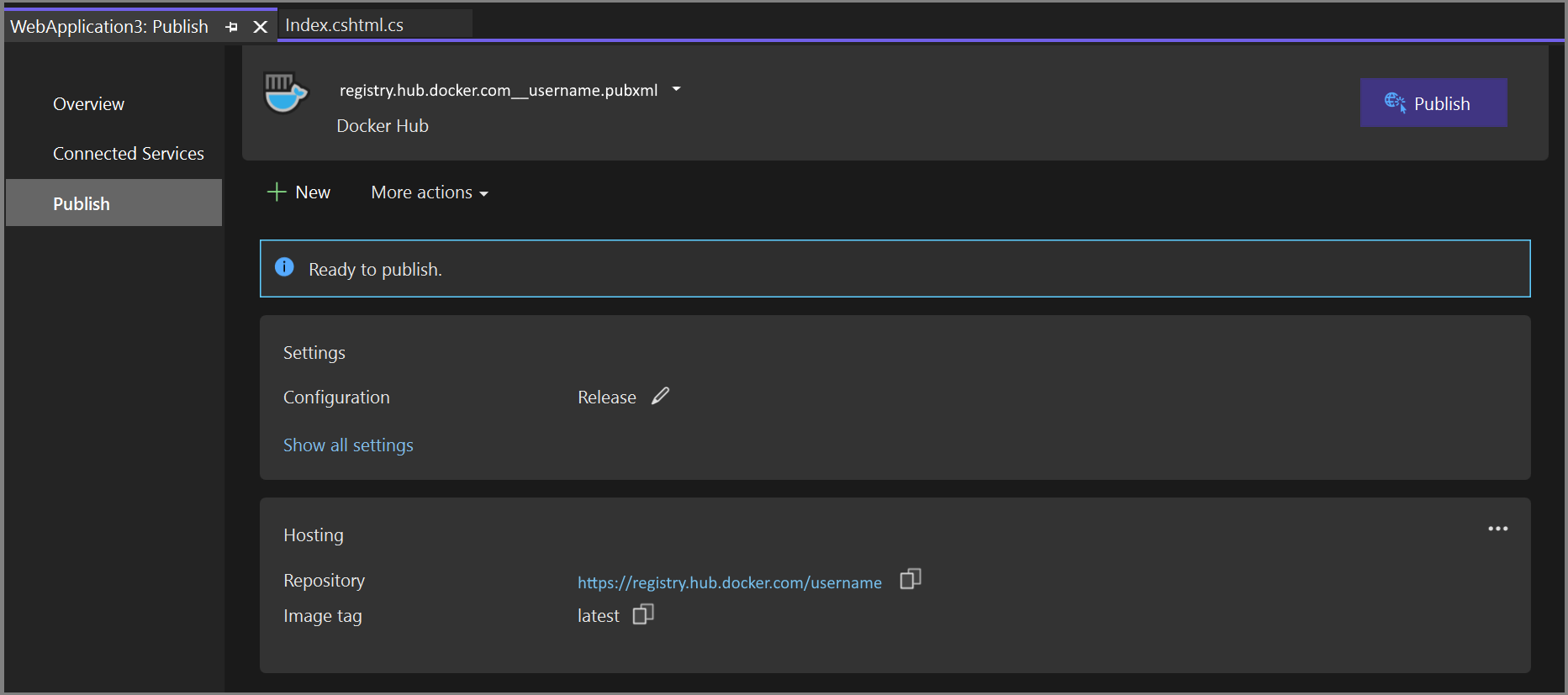Docker Hub に配置する
Docker Hub によって、便利なホスティング サービスがイメージ リポジトリに提供されます。 Docker Hub は、Visual Studio から手動で簡単にデプロイできます。
Docker アカウントと Docker Hub リポジトリを作成する
まだアカウントを持っていない場合は、Docker アカウントにサインアップしてください。
Docker Hub リポジトリを持っていない場合は、Docker Hub で作成します。
1 つのプロジェクトのイメージを Docker Hub に発行する
プロジェクト ノードを右クリックし、[発行] を選択します。デプロイ オプションを示す画面が表示されます。
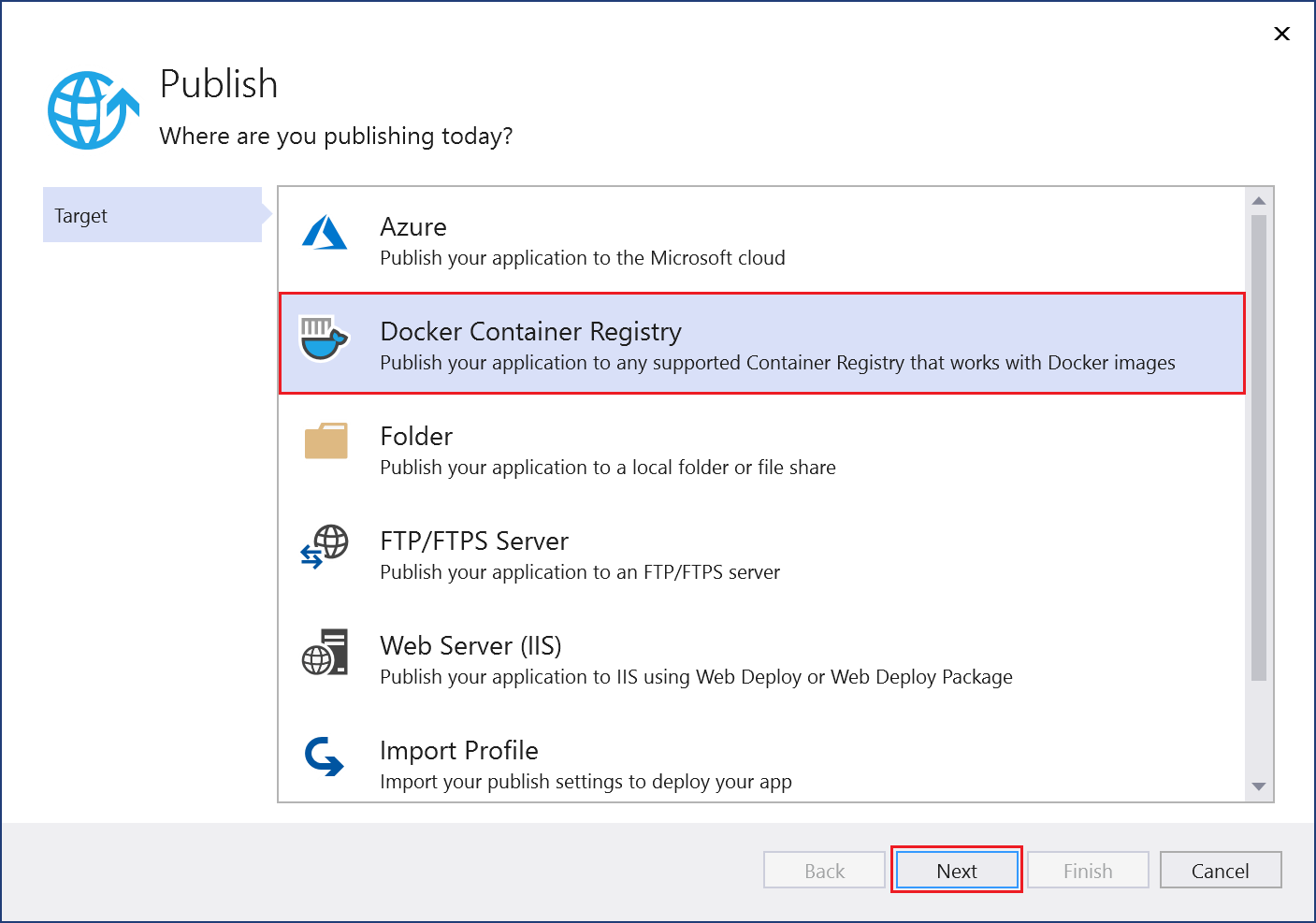
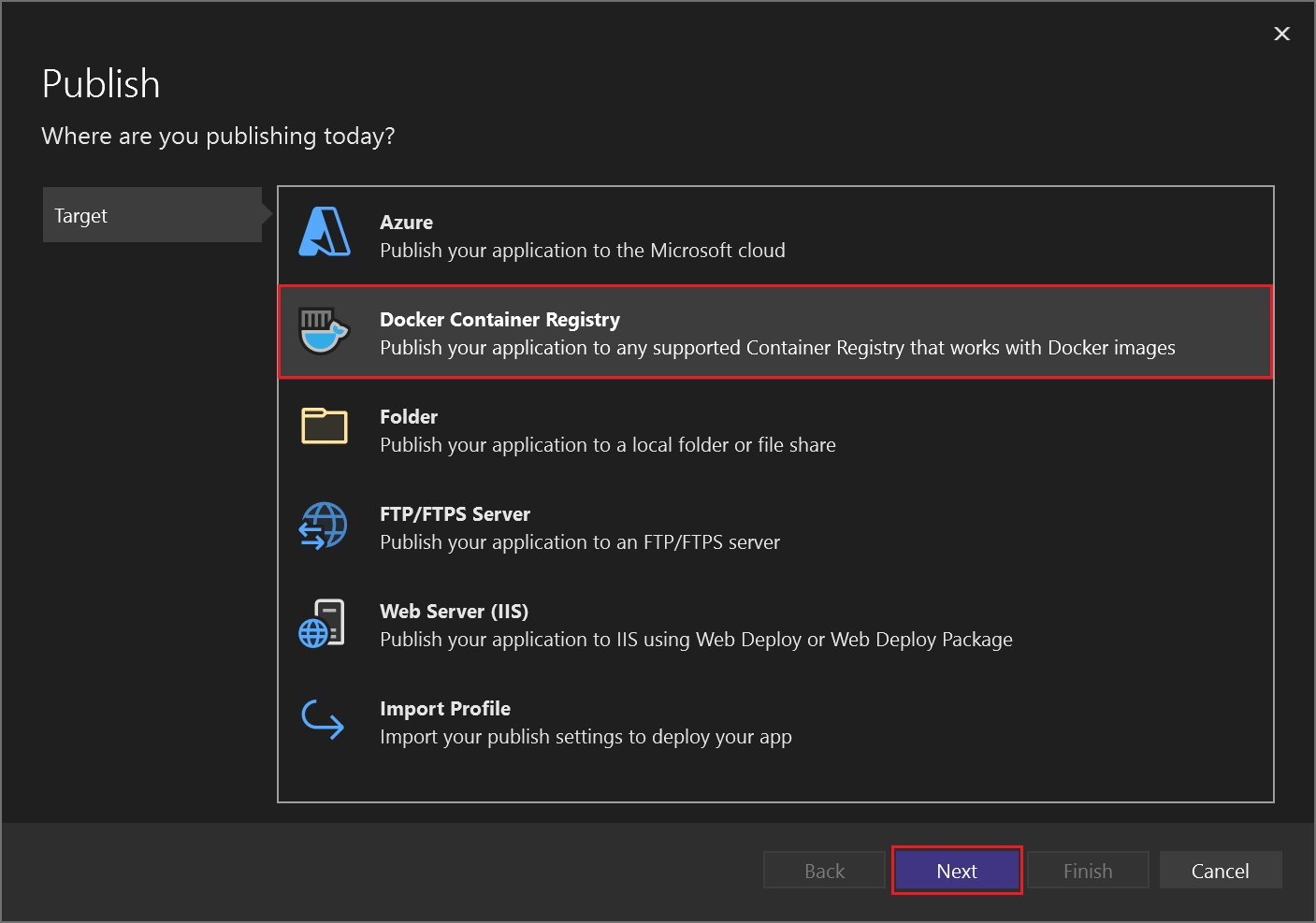
[Docker コンテナー レジストリ] を選択し、[Docker Hub] を選択します。
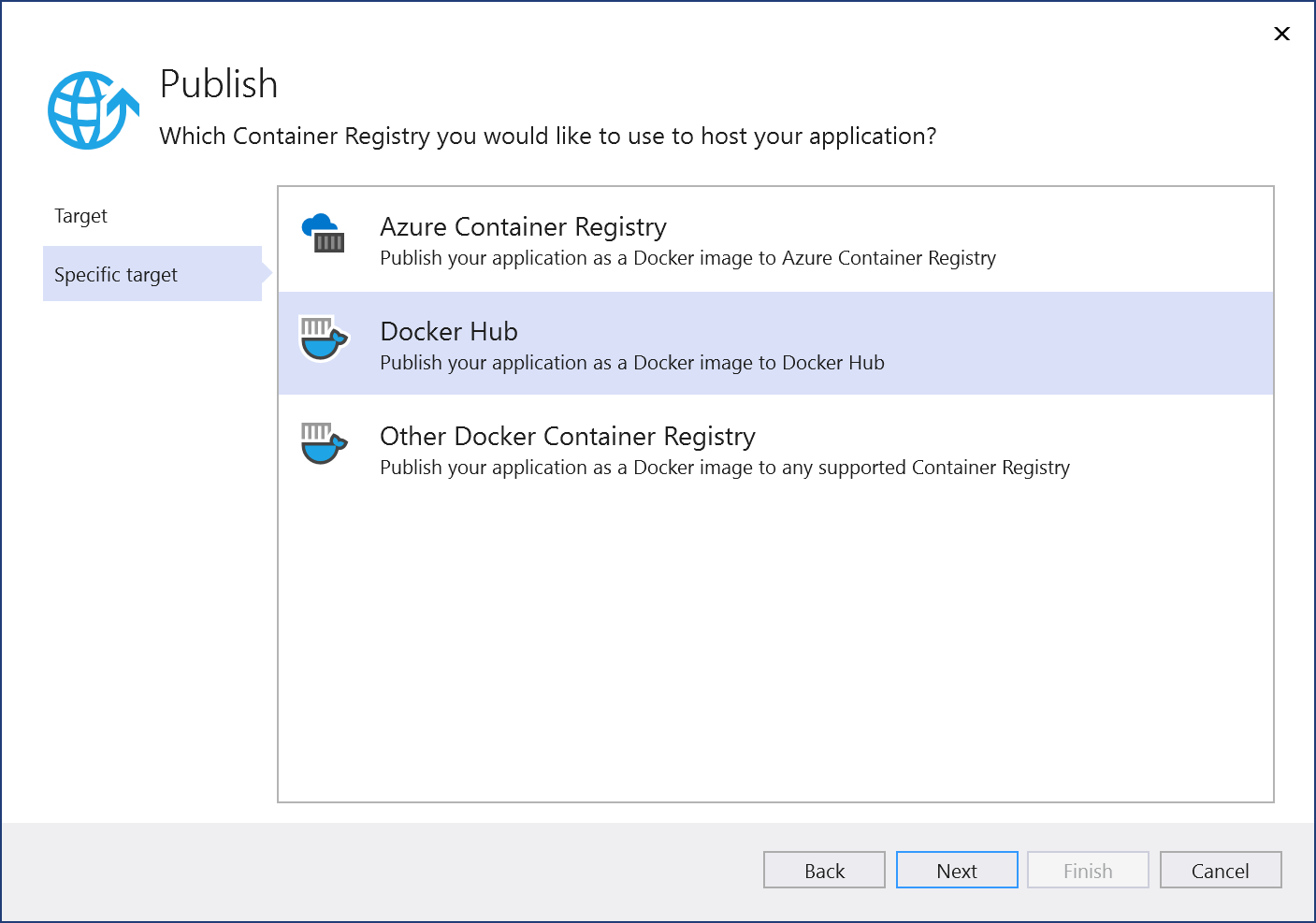
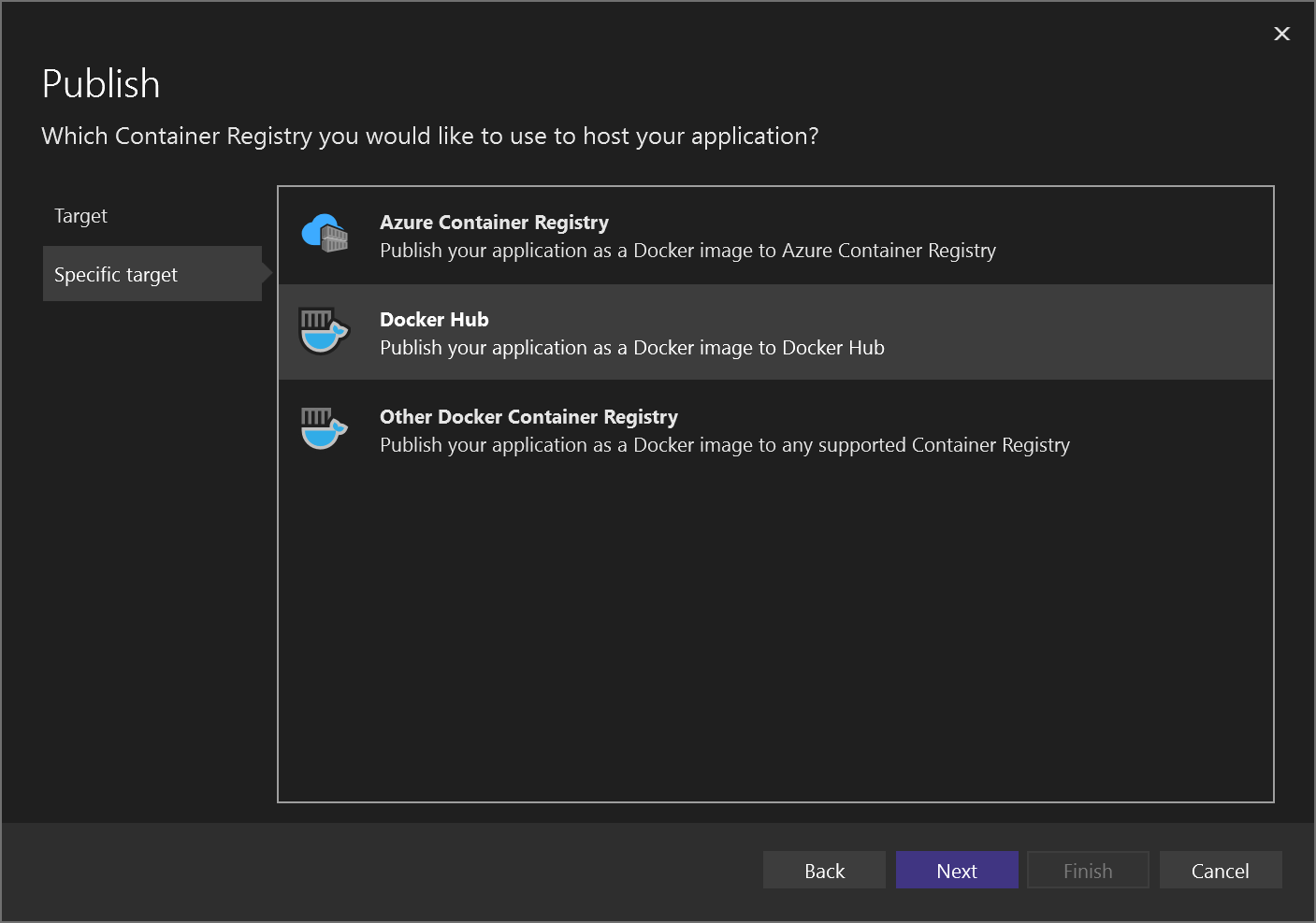
Docker 資格情報を入力します。
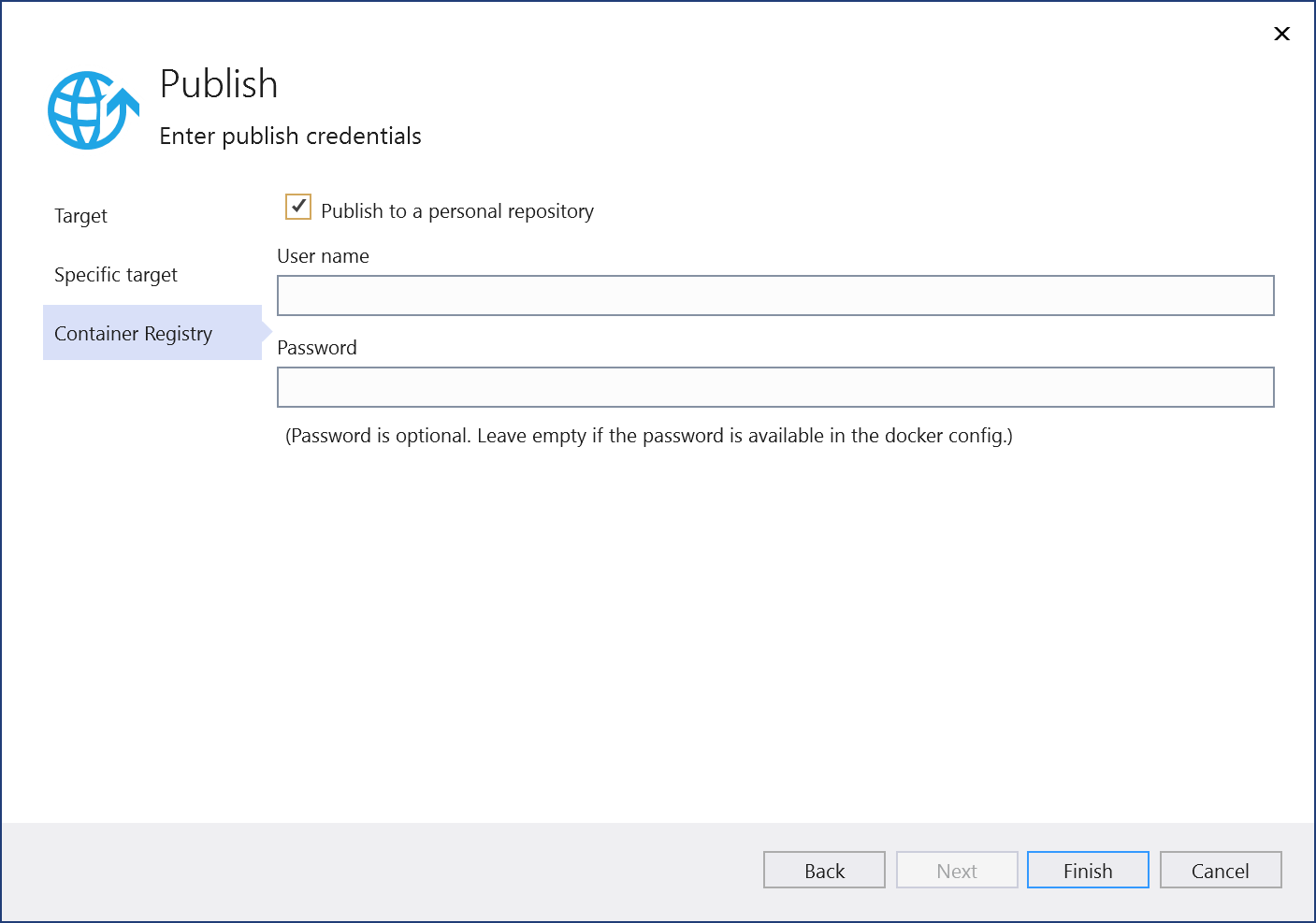
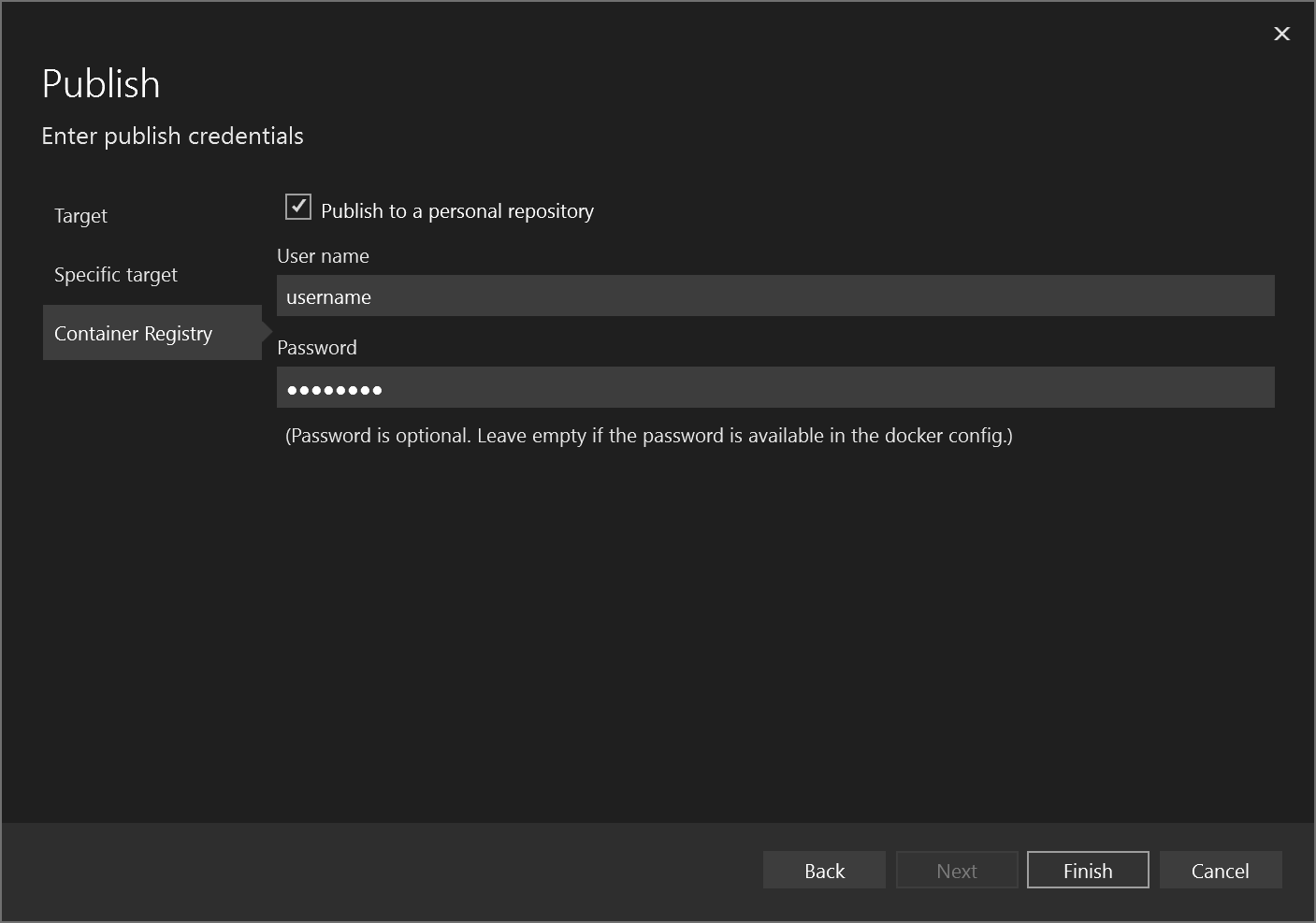
自分のリポジトリ (組織の一部ではない) に接続する場合は、[個人のレポジトリに発行する] チェックボックスをオンのままにします。 リポジトリが組織によって所有されている場合は、チェックボックスをオフにして、組織名を入力します。 接続しているリポジトリへのアクセス許可を持つ Docker アカウントの Docker ユーザー名とパスワードを入力して、[保存] を選択します。
Visual Studio では、Docker Hub へのイメージのデプロイが試行されます。 成功した場合、[発行] 画面に、リポジトリ イメージの URL、イメージ タグ、リポジトリ、ビルド構成 (リリースなど) が表示されます。
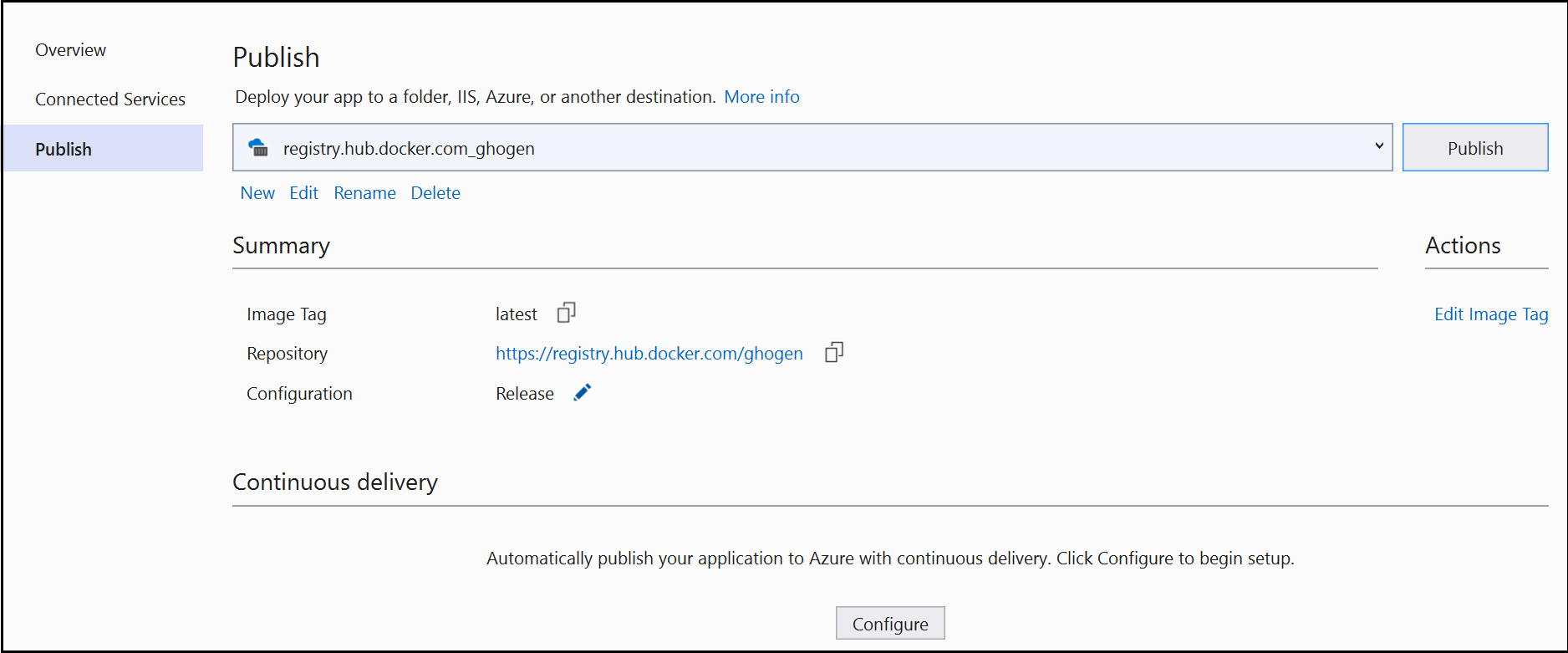
このページの [発行] ボタンをクリックすると、いつでもイメージを更新できます。 または、URL の下にあるリンクを使用して、プロファイルを変更または削除することもできます。
次のステップ
Azure Container Registry へのデプロイ に関するページに記載されている手順を行い、Azure Container Registry に発行します。
Azure Pipelines を使用して、継続的インテグレーションおよび継続的配信 (CI/CD) を設定します。